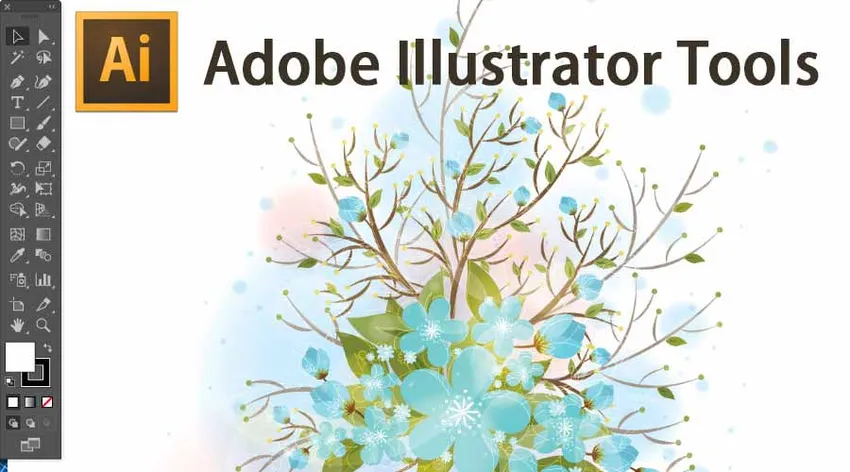
Увод у Адобе Иллустратор Тоолс
Адобе је у њега убацио огромне разноликости алата. Када се отвори Адобе Иллустратор, наилазимо на неке алате које користимо за примену промена. Различити алати овде кориштени су илустрацијама. Овај Адобе Иллустратор Тоол говори о избору објеката са слика. Састоји се од различитих помоћних алата који су приказани на горњој слици. Најбољи међу свим тим алатима је „Чаробни алат“ јер директно бира објекат јаким осветљењем одабраног дела. Једна од најважнијих ствари у вези с тим је да можемо да користимо пречице за активирање ових алата.
1. Изаберите алат
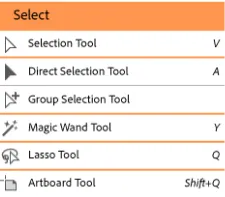
хттпс://хелпк.адобе.цом/ин/иллустратор/усинг/тоолс.хтмл
Алат „артбоард“ се активира притиском на Схифт + К, при чему можемо да одаберемо и модификујемо тамо у оквиру избора.
2. Нацртајте
Када је време да покажете талент и нацртате слику у Иллустратор-у, тада се сви потребни алати заједно повезују у овај алат. Од алата Пен до Пие Грапх можемо покренути покретање користећи све ове алате. За цртање су нам потребни неки лако уклопљени алати попут полигона, алата за покретање, алата за елипсу, алата за заобљени правоугаоник и правоугаоника. Треба само да кликнемо на овај алат и да искористимо ове готове облике.
Постоје неки други алати за прављење и уређивање симбола и графикона, не морамо се играти са горе кориштеним алатима. Овде можемо поставити симбол и изменити 8 различитих врста алата само за симбол. Да би показали неке математичке вредности морамо да поставимо питани графикон или графикон, а затим добијамо готове алате где само морамо да унесемо вредности, а граф је спреман. Можемо да модификујемо на начин на који желимо и да прилагодимо вредности према.
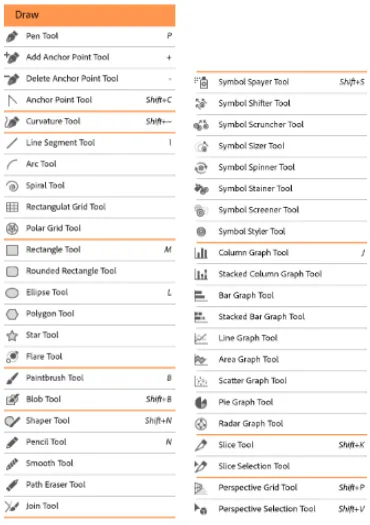
хттпс://хелпк.адобе.цом/ин/иллустратор/усинг/тоолс.хтмл
3. Унесите Алат
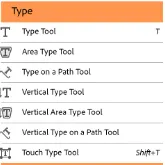
хттпс://хелпк.адобе.цом/ин/иллустратор/усинг/тоолс.хтмл
Овај Адобе Иллустратор Тоол користи се за унос текста између илустрација где год желимо. Добијамо шансу да било шта напишемо било где и углавном можемо писати у било којој позицији коју желимо. Као што смо добили алат вертикалног типа, алат Вертикални тип на путу, Алат за унос стазе и Алат за вертикално подручје типа . Један од симпатичних алата је алат типа тоуцх. Помоћу њега можемо кликнути било где на екрану и тамо написати текст, а овом алату можемо приступити и притиском на Схифт + Т.
4. Алат за фарбање
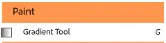
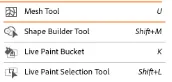
хттпс://хелпк.адобе.цом/ин/иллустратор/усинг/тоолс.хтмл
Алат Паинт се састоји од алата Градиент, мрежног алата, алата за прављење облика, канте живе боје и алата за одабир живе боје. Алат за градијент се користи за приказивање нијанси боја и може направити нову мешањем две или више боја. Слично као помоћ овом алату има и канту са живом бојом која се чак састоји од комбинације различитих боја.
5. Алат за промену
Модификација је кључни део софтвера јер мора да изврши промене постојећег без утицаја на оригинални објект. Овде у овоме можемо извршити много промена попут закретања, чинећи огледало оригиналним, скалирањем слика, преобликовањем постојећих облика, подешавањем ширине и висине и такође га окидајући.
Алат који ми се свиђа је Твирл алат, јер у овом алату све док држимо клик то ћемо више окретати. Овај окрет се користи за стварање сложенијих облика понављајући изнова и изнова. Можемо га користити на ивицама круга, а такође можемо променити опције двоструким кликом на алат.
Чак постоји и Варп алат који се користи за одзрачивање објекта контролом тачака. Даље Пуцкер алат можете користити да исциједите све према центру.
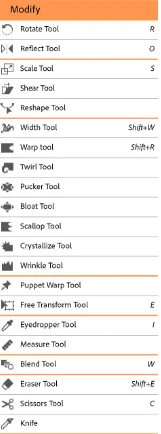
хттпс://хелпк.адобе.цом/ин/иллустратор/усинг/тоолс.хтмл
6. Навигација Алат
Овдје идемо с алатом за навигацију за коју можемо рећи да игра вјечну улогу, јер се користи након сваког минута. Ако направимо неке измене у дизајну, онда морамо да увећамо и умањимо илустрацију да бисмо видели како промене утичу. Док примењујемо ефекте или док примењујемо боје, потребан нам је ручни алат за помицање предмета. Како нам ови алати требају стално у команди тако да њима можемо приступити притиском на „Х“ и „З“.
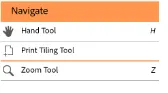
хттпс://хелпк.адобе.цом/ин/иллустратор/усинг/тоолс.хтмл
7. Артбоард Тоол
То је алат који је платформа за одељак за штампање или платформа за предмет који се извози. Пре стварања уметничке плоче можемо одабрати различите унапред одређене величине или можемо дефинисати сопствену прилагођену плочу. За један документ можемо да направимо бешавне плоче и можемо да изменимо његову величину, ширину и дужину и можемо да поставимо било где на екрану.
Приступ овом алату морамо да отворимо овај алат и да директно додамо предмете повлачењем и испуштањем на њега. Свака плоча је омеђена дебелом чврстом линијом и приказује максималну површину за штампање. Платно је подручје изван плоче која се може проширити до квадратног прозора величине 220 инча.
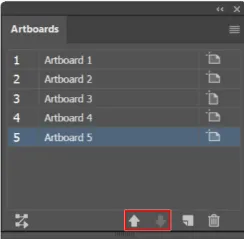
хттпс://хелпк.адобе.цом/ин/иллустратор/усинг/тоолс.хтмл
8. Плоча слојева
Обично су у било којем софтверу за обраду фотографија слојеви уобичајена средства која се користе за прављење дупликата копије слике или илустрације. Коришћењем овог алата можемо задржати оригиналну копију непромењеном променама. Као да нам се не свиђају било какве промене које не морамо стално да поништавамо, можемо директно уклонити слој и започети са новим радом.
Друга употреба слоја је да можемо сакрити, закључати и сачувати изглед. Чак можемо да створимо предложак слојева који можемо користити за праћење уметничких дела и размене слојева са другим софтверима попут Пхотосхопа.
Обично у слојевима Адобе Иллустратор сваком слоју додељује посебну боју јер се на њему може урадити до 9 различитих боја. Иста боја огледа се у прозору кутије, путање, тачака за сидрење и центру предмета.
На доњој слици можемо видети како се стварају различити слојеви и како се именују. Четири колоне можемо да назовемо са леве стране странице као 1. Колона видљивости 2. Уређивање колоне 3.Средња колона 4.Скупина колона. Можемо контролисати карактеристике кликом на њих.
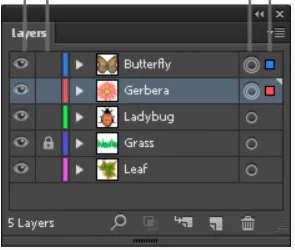
хттпс://хелпк.адобе.цом/ин/иллустратор/усинг/тоолс.хтмл
Препоручени чланци
Ово је водич за сазнавање шта су Адобе Иллустратор Тоолс. Овде смо разговарали о основним концептима и карактеристикама Адобе Иллустратор Тоолс-а. Такође можете погледати следеће чланке:
- Шта је Адобе ИнДесигн
- Адобе Иллустратор за почетнике
- Који Адобе Пхотосхоп одговара мени?
- 10 ефективних савета за кориснике Адобе ИнДесигн-а
- Корекција боје и оцењивање видео снимака